Reklāma
Jūsu Apple ID ir atslēga jūsu Apple kontam, Apple pakalpojumiem un Apple glabātajiem datiem. Ja vēlaties uzzināt, kā piekļūt šim ID, nomainīt to, atiestatīt tā paroli un daudz ko citu, mēs jums parādīsim, kā to paveikt, tālāk sniegtajos bieži uzdotajos jautājumos.
Koncentrēsimies uz 10 pamatjautājumiem, kas Mac un iPhone lietotājiem bieži ir par viņu Apple ID.
Piezīme: Jūs varat pielāgot dažādus Apple ID iestatījumus no dažādām vietām macOS, iOS un tīmeklī. Bet šeit mēs apskatīsim tikai dažus galvenos.
1. Kas ir Apple ID un kāpēc man tāds vajadzīgs?
Jūsu Apple ID ir konts, kas ļauj piekļūt tādiem Apple pakalpojumiem kā App Store, iCloud, iMessage, FaceTime un Apple Music. E-pasta adresi, kuru jūs saistāt ar šo kontu, sauc arī par jūsu Apple ID.
Lai lejupielādētu lietotnes, e-grāmatas, filmas, mūziku un citu digitālo saturu Mac un iPhone, jums ir nepieciešams Apple ID. Tas vēl nav viss. Tas jums nepieciešams arī tādiem uzdevumiem kā:
- Pērk AppleCare, Apple paplašinātā garantijas garantija AppleCare garantija: kādas ir jūsu iespējas un vai tā ir tā vērts?AppleCare + aizsargā jūsu Apple ierīci, bet vai tā ir tā vērts? Lūk, ko piedāvā AppleCare + un vai jums tas būtu jāiegūst. Lasīt vairāk
- Dalība Apple oficiālā atbalsta kopiena
- Tikšanos plānošana, izmantojot Apple tehnisko atbalstu
2. Kur ir mana Apple ID lapa?
Jūsu Apple ID lapa atrodas vietnē appleid.apple.com. Protams, lai piekļūtu tai, jums būs jāpiesakās šajā adresē. Jūs arī varētu vēlēties adresi iegaumēt vai pievienot grāmatzīmei, jo mēs uz to bieži atsauksimies zemāk.
3. Kā es varu atrast savu Apple ID?
Ja esat jau pieteicies savā Apple kontā, izmantojot Mac vai iPhone, savu Apple ID varat atrast ierīces iestatījumos.
MacOS: Apmeklējums Sistēmas preferences> iCloud lai redzētu jūsu Apple ID, kas norādīts zem profila profila un vārda kreisajā pusē.
Operētājsistēmā iOS: Pieskarieties savam vārdam Iestatījumi lietotne. Nākamajā ekrānā jums vajadzētu redzēt savu Apple ID tieši zem sava vārda - Apple iD ekrāns. Pieskarieties iTunes un App Store šajā ekrānā, un nākamā ekrāna augšdaļā tiks parādīts arī jūsu Apple ID.

Vai nevienā ierīcē neesat pieteicies savā Apple kontā? Neuztraucieties. Kad esat izrakstījies, joprojām varat izgūt savu Apple ID no savas Apple ID konta lapas.
Lai sāktu, apmeklējiet konta lapu un noklikšķiniet uz Aizmirsts Apple ID vai parole lapas apakšā. Pēc tam noklikšķiniet uz Ja esat aizmirsis savu Apple ID, varat to meklēt.

Kad būsit ievadījis vārdu un e-pasta adresi, redzēsit veiksmes ziņojumu, ja ievadītā e-pasta adrese sakrīt ar jūsu Apple ID. Nospiediet Mēģini vēlreiz pogu, ja parādās kļūdas ziņojums un vēlaties izmēģināt citu e-pasta adresi.
Jūsu Apple ID ir atrodams arī no dažām citām vietām. Šī Apple atbalsta lapa atklāj tos visus.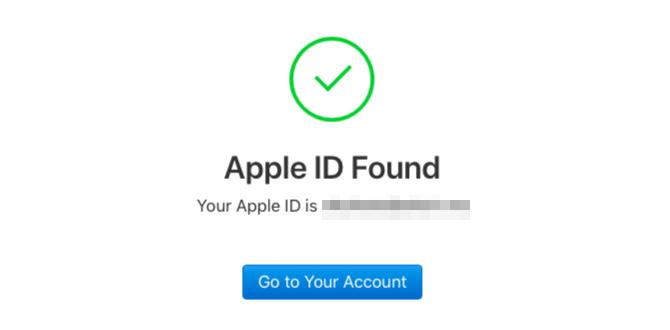
4. Kā es varu atiestatīt savu Apple ID paroli?

Uz atiestatiet savu Apple ID paroli Vai aizmirsāt savu Apple ID vai iCloud paroli? 6 veidi, kā to atiestatītVai aizmirsāt savu iCloud paroli? Tālāk ir norādīts, kā atgūt kontu, ja esat aizmirsis savu Apple ID paroli un nevarat pieteikties. Lasīt vairāk , vispirms noklikšķiniet uz Aizmirsts Apple ID vai parole kad esat izrakstījies, Apple ID konta lapas apakšā. Nākamajā lapā ierakstiet savu Apple ID un noklikšķiniet uz Turpināt pogu.
Tālāk jums būs jāievada tālruņa numurs, kas saistīts ar jūsu Apple ID. Kad esat to izdarījis, Apple ļaus jums izmantot vienu no jūsu apstiprinātajām Apple ierīcēm, lai pabeigtu paroles atiestatīšanas procesu. Tas jums arī sniegs skaidrus norādījumus uz ekrāna, kā rīkoties tāpat.
Noklikšķiniet uz Nevar piekļūt nevienai no jūsu ierīcēm saite, ja vēlaties izmēģināt alternatīvu paroles atiestatīšanas metodi.
5. Kā izveidot jaunu Apple ID?

Apmeklējiet vietni appleid.apple.com un noklikšķiniet uz Izveidojiet savu Apple ID opcija augšējā navigācijas joslā, lai iestatītu jaunu Apple ID. Izlaidiet šo metodi, ja nevēlaties savam kontam pievienot maksājuma veidu.
Varat arī iestatīt jaunu Apple ID no sava Mac vai iPhone. Protams, ja esat jau pieteicies citā Apple kontā, jums vispirms jāizslēdz no tā, lai piekļūtu izveidot opcija.
MacOS: Jūs atradīsit Izveidojiet Apple ID opcija zem Sistēmas preferences> iCloud.
Operētājsistēmā iOS: Atvērt Iestatījumi un pieskarieties Pierakstieties savā iPhone ekrāna augšdaļā. Pēc tam parādīsies pieteikšanās uzvedne, zem kuras atradīsit Jums nav Apple ID vai esat to aizmirsis saite. Pieskarieties šai saitei, lai atklātu Izveidojiet Apple ID opcija.
6. Kā noņemt kredītkarti no Apple ID?


Lai noņemtu kredītkarti kā maksājuma iespēju, varat izmantot gan Mac, gan iPhone.
MacOS: App Store noklikšķiniet uz Veikals> Skatīt manu kontu. Tas parādīs Konta informācija Lapa, kurā vajadzētu noklikšķināt uz Rediģēt poga zem Apple ID kopsavilkums> Informācija par maksājumiem.
Uz Rediģēt maksājuma informāciju lapu, kas parādās nākamā, pārslēdzieties uz jebkuru citu pieejamo maksājuma veidu vai noklikšķiniet uz Nav. Neaizmirstiet nospiest Gatavs pogu, lai aktivizētu jauno maksājuma veidu un noņemtu kredītkarti.
Operētājsistēmā iOS: No Iestatījumi lietotne, apmeklējiet Apple ID> Maksājumi un piegāde. Lapā atlasiet savu kredītkarti Apmaksas veids sadaļu, lai piekļūtu tās Maksājumu informācija ekrāns.
Šī ekrāna apakšā ir a Mainīt maksājuma veidu opcija. Pieskarieties tam, lai pārslēgtos uz citu maksājuma iespēju; atlasīt Nav ja vēlaties izlaist maksājuma veida pievienošanu. Dažos gadījumos, iespējams, neredzēsit Nav opcija. Pārbaudiet Apple atbalsta lapa šajā vietnē lai iegūtu vairāk informācijas.
Atkarībā no jūsu valstī / reģionā pieejamajām norēķinu iespējām, Mainīt maksājuma veidu varētu arī pietrūkt. Piemēram, piesakoties no Indijas, es tieši saņemu Pārslēgties uz Nav opcija, nevis Mainīt maksājuma veidu.
7. Kā Apple ID pievienot divfaktoru autentifikāciju?

MacOS: Apmeklējums Sistēmas preferences> iCloud un noklikšķiniet uz konta informācija pogu zem jūsu Apple ID kreisajā pusē. Pēc tam pārslēdzieties uz Drošība parādītā dialoglodziņa cilne. Noklikšķiniet uz Ieslēdziet divu faktoru autentifikāciju poga šīs cilnes apakšā, lai sāktu iestatīt 2FA.
Operētājsistēmā iOS: Iekš Iestatījumi Lietotnes augšpusē pieskarieties savam vārdam / Apple ID un pēc tam Parole un drošība. Nākamajā sadaļā atradīsit Ieslēdziet divu faktoru autentifikāciju opcija turpiniet 2FA procesu Kā aizsargāt savu Apple kontu ar divfaktoru autentifikācijuApple divu faktoru autentifikācija ļauj aizsargāt Apple ID, izmantojot iOS ierīci vai Mac. To var iestatīt un nodrošināt, lai jūs netiktu bloķēts. Lasīt vairāk .
8. Kā nomainīt savu Apple ID?

Jūs varat mainīt savu Apple ID no sava Apple konta lapas. Piesakieties un noklikšķiniet uz Rediģēt pogu konta sadaļā. Pēc tam jūs atradīsit Mainiet Apple ID opcija. Izmantojot šo opciju, jūs varat atjaunināt ar jūsu Apple ID saistīto e-pasta adresi uz pašreizējo.
9. Kā nomainīt savu Apple ID paroli?

Noklikšķiniet uz Mainīt paroli saite zem Drošība jūsu Apple konta sadaļā. Lai padarītu šo kniebienu, jums būs jāzina sava pašreizējā parole.
Ja nevarat atcerēties savu paroli Kā izveidot spēcīgu paroli, kuru neaizmirsīsitVai jūs zināt, kā izveidot un atcerēties labu paroli? Šeit ir daži padomi un ieteikumi, kā uzturēt stingras, atsevišķas paroles visiem jūsu tiešsaistes kontiem. Lasīt vairāk un, pirmkārt, nevar pieteikties kontā, mēģiniet atiestatīt paroli uz jaunu, kā mēs apspriedām iepriekš 4. sadaļā.
Jūs varat mainīt savu paroli arī no MacOS vai iOS ierīces, kas ir pieteicusies jūsu Apple kontā. Jūs atradīsit Mainīt paroli opcija:
- MacOS: Zem Sistēmas preferences> iCloud> Konta informācija> Drošība
- Operētājsistēmā iOS: Zem Iestatījumi> Apple ID> Parole un drošība
10. Kāpēc Apple ID ir atspējots un kā to atbloķēt?

Jūsu Apple ID drošības apsvērumu dēļ dažreiz var tikt atspējots. Parasti tas notiek, ja tādu ir bijis par daudz neveiksmīgi pieteikšanās mēģinājumi. Paroles neatbilstība, nepareizas atbildes uz drošības jautājumiem, kļūdaini ievadīta konta informācija un tamlīdzīgi visi var izraisīt šo aizsardzības pasākumu no Apple.
Drošības līdzeklis ir paredzēts, lai aizsargātu jūsu Apple ID un tā datus no visiem, kas neesat jūs. Ja jūs nejauši aizslēdzat sevi, piesakieties ar savu paroli vietnē iforgot.apple.com, lai atgūtu piekļuvi savam Apple kontam.
Jums, iespējams, būs jāievada tālruņa numurs, kas saistīts ar jūsu Apple ID, lai apstiprinātu savu identitāti.
Ja savā kontā esat iespējojis divu faktoru autentifikāciju, jums būs nepieciešams arī verifikācijas kods no vienas no jūsu uzticamajām Apple ierīcēm.
Vai jums joprojām ir problēmas ar Apple ID?
Ja jūsu Apple ID ir kaut kas nepareizs, noteikti tiešsaistē atradīsit tā labojumu. Apple tech vietnes, Apple pašu atbalsta lapas, tiešsaistes forumi - diezgan daudz iespēju var piedāvāt jums risinājumus.
Un, ja viss pārējais neizdodas, Apple uzticamie tehnoloģiju atbalsta avoti Nepieciešams Mac tehniskais atbalsts? Šeit ir jūsu iespējas"Tehniskais atbalsts" - divi vārdi, kas ienes bailes visu, izņemot viskompetentāko datoru lietotāju, sirdīs. Kur jūs sākat meklēt, kad lietas sāk iet greizi? Lasīt vairāk esam šeit, lai novērstu problēmas.
Pirms koncentrēties uz tehnoloģijām un rakstīšanu, Akshata apmācīja manuālo testēšanu, animāciju un UX dizainu. Tas apvienoja divas no viņas iecienītākajām aktivitātēm - sistēmu izpratnes un žargona vienkāršošanu. Vietnē MakeUseOf Akshata raksta par labāko no jūsu Apple ierīcēm.
